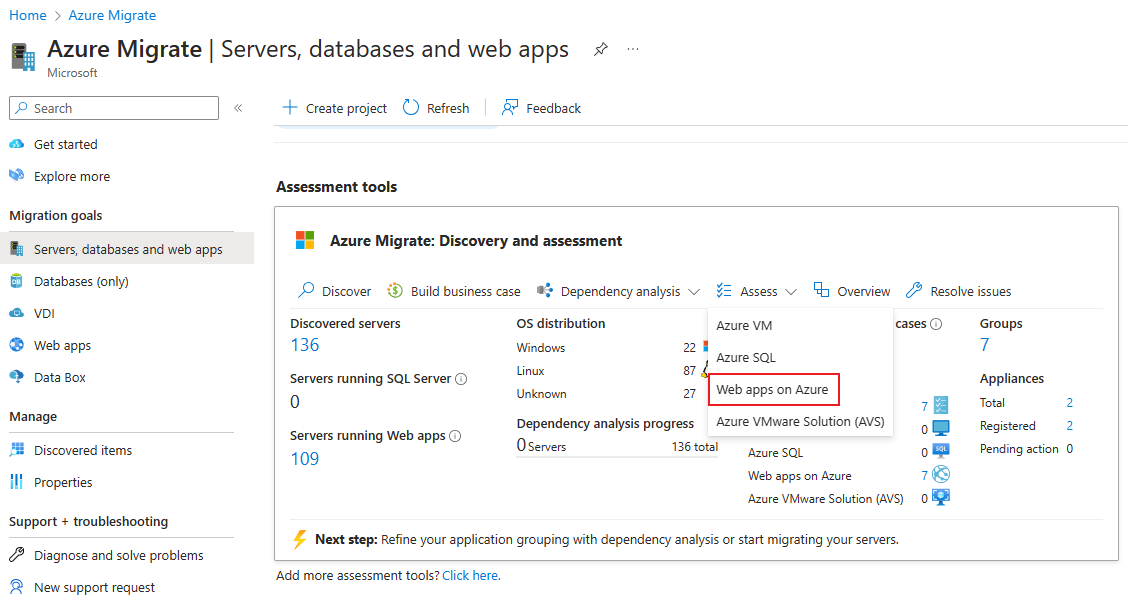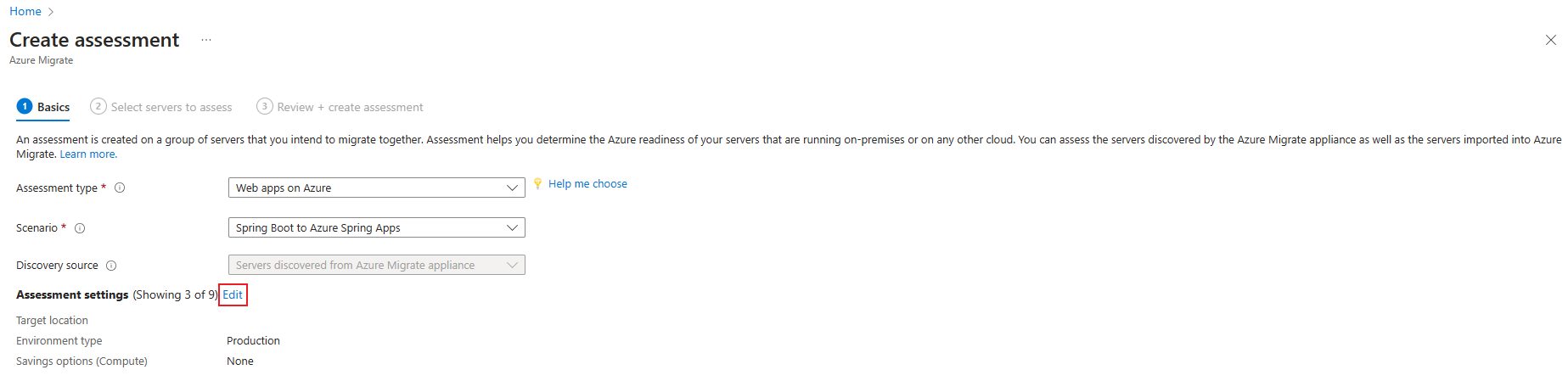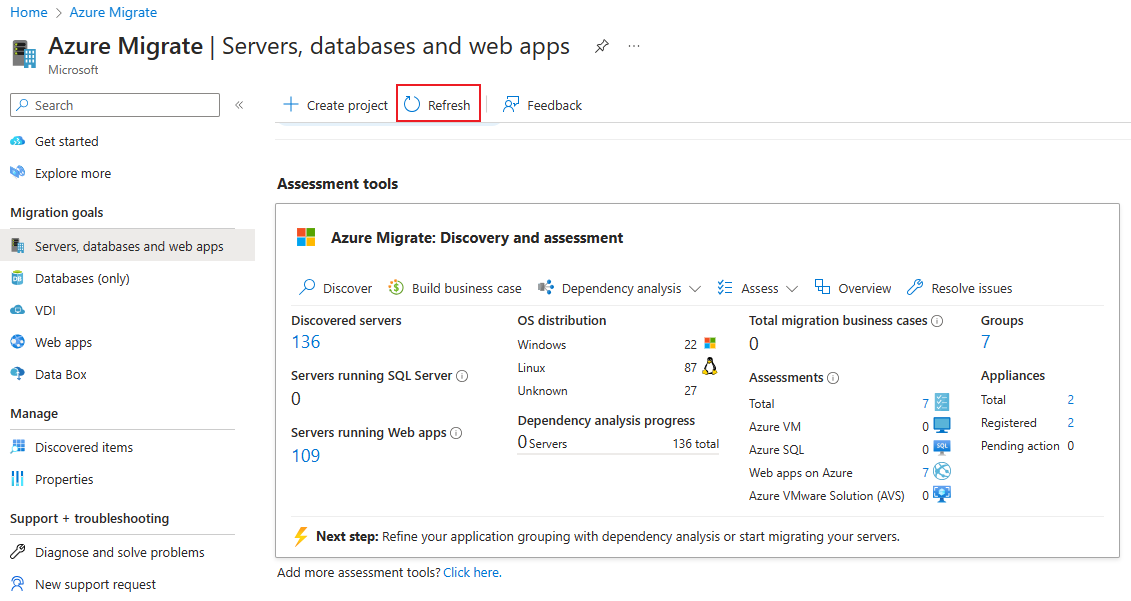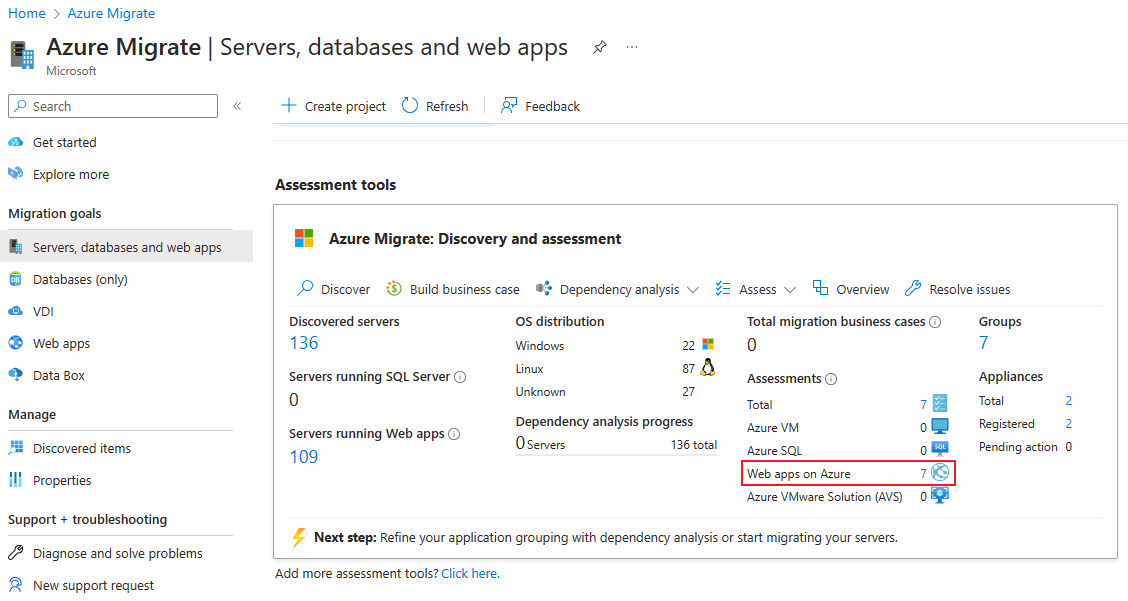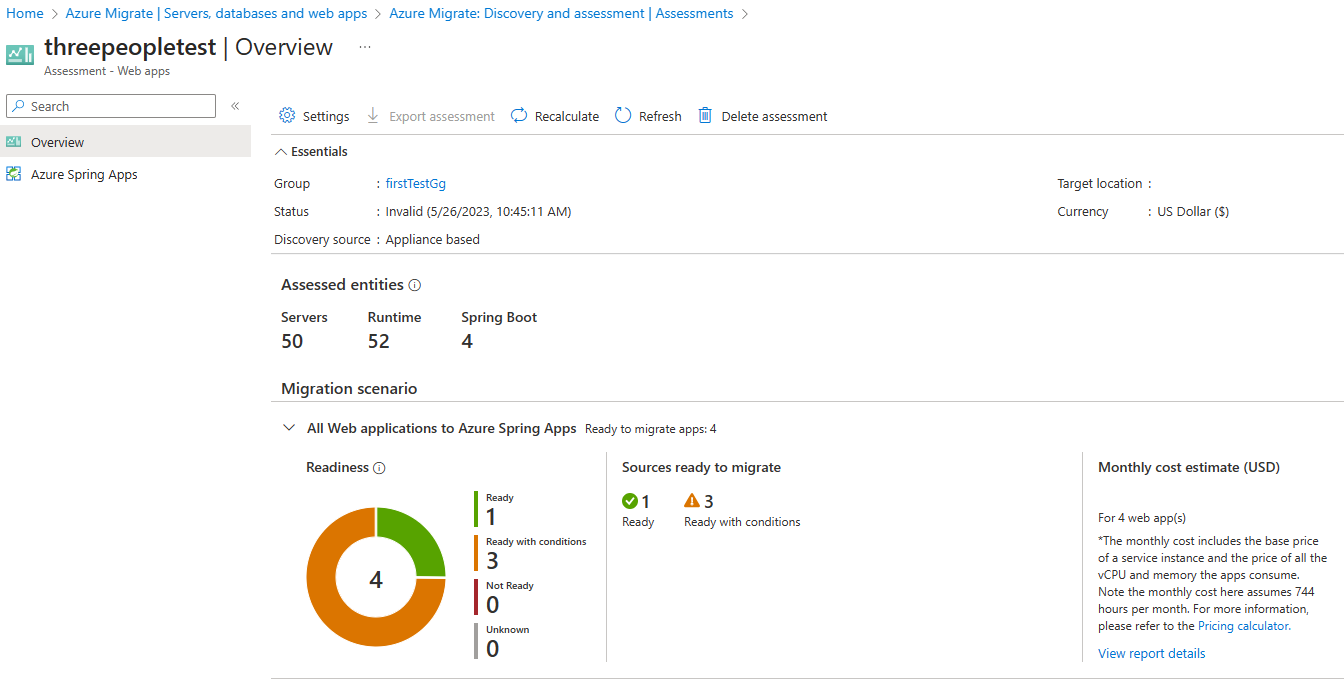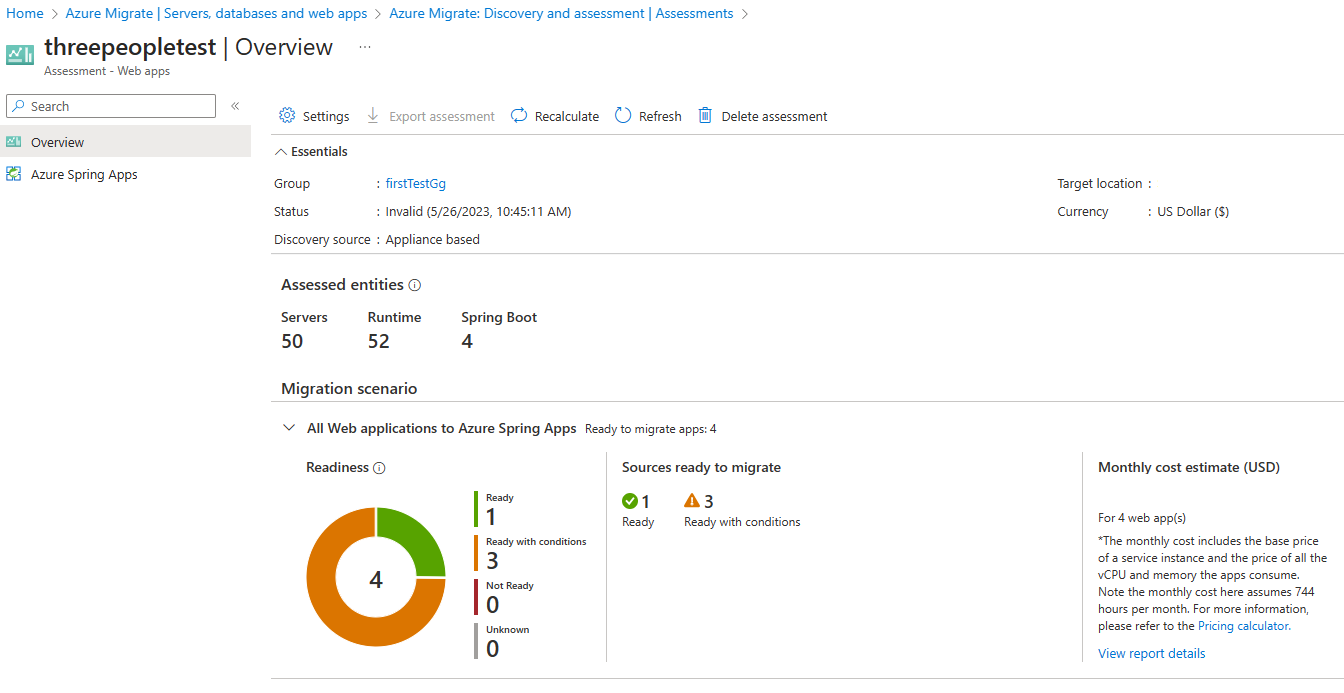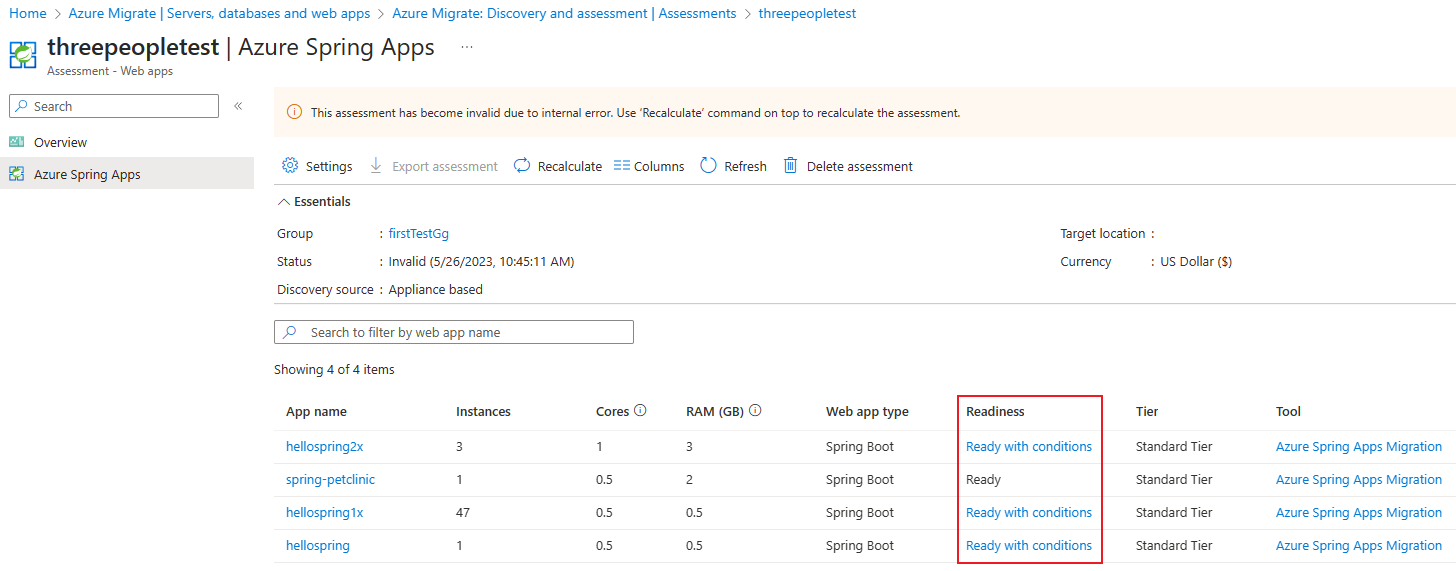Criar uma avaliação dos Aplicativos Spring do Azure (versão prévia)
Como parte de sua jornada de migração para o Azure, é necessário avaliar suas cargas de trabalho locais para medir a prontidão para a nuvem, identificar riscos e estimar custos e complexidade. Este artigo mostra como avaliar os aplicativos Spring Boot descobertos para migração para os Aplicativos Spring do Azure, usando as Migrações para Azure para aplicativos Spring.
Observação
Descoberta e avaliação de aplicativos Spring Boot já está em versão prévia. Caso deseje experimentar esse recurso em um projeto existente, verifique se você cumpre os pré-requisitos deste artigo.
Antes de começar
- Verifique se você criou um projeto das Migrações para Azure e adicione as Migrações para Azure para aplicativos Spring.
- Configure um dispositivo das Migrações para Azure. O dispositivo descobre os servidores locais e envia os metadados e os dados de desempenho para as Migrações para Azure. O mesmo dispositivo descobre aplicativos Spring Boot em execução em seu ambiente.
Visão geral da avaliação dos Aplicativos Spring do Azure
Uma avaliação dos Aplicativos Spring do Azure fornece os seguintes critérios de dimensionamento:
| Critérios de dimensionamento | Detalhes | Dados |
|---|---|---|
| Com base no desempenho | Avaliações que fazem recomendações com base em dados de consumo de recursos coletados | A avaliação dos Aplicativos Spring do Azure é calculada com base no consumo de memória da carga de trabalho descoberta e no consumo estimado de núcleos de CPU. |
Saiba mais sobre as avaliações dos Aplicativos Spring do Azure.
Ler uma avaliação
Execute uma avaliação usando as seguintes etapas:
Na página de visão geral>Servidores, bancos de dados e aplicativos Web, clique em Descobrir, avaliar e migrar.
Em Migrações para Azure: Descoberta e avaliação, selecione Avaliar e escolha o tipo de avaliação como Aplicativos Spring do Azure.
Em Criar avaliação, você verá o tipo de avaliação pré-selecionado como aplicativos Web do Azure, o cenário selecionado como Spring Boot para Aplicativos Spring do Azure e a fonte de descoberta padronizada como Servidores descobertos do dispositivo de Migrações para Azure.
Selecione Editar para examinar as propriedades da avaliação.
Os seguintes estão incluídos nas propriedades de avaliação dos Aplicativos Spring do Azure:
Propriedade Detalhes Local de destino A região do Azure para a qual você quer migrar. As recomendações de configuração e custo dos Aplicativos Spring do Azure são baseadas na localização especificada. Tipo de ambiente Especifica o ambiente para aplicar o preço aplicável à Produção ou ao Desenvolvimento/Teste. Oferta/Programa de licenciamento A oferta do Azure em que você se inscreveu. A avaliação estima o custo dessa oferta. Moeda A moeda de cobrança da sua conta. Desconto (%) Qualquer desconto específico da assinatura recebido por você sobre a oferta do Azure. A configuração padrão é 0%. Assinatura EA Especifica que uma assinatura Contrato Enterprise (EA) é usada para estimativa de custo. Leva em conta o desconto aplicável à assinatura.
Mantenha as configurações para as instâncias reservadas e as propriedades de desconto (%) com as configurações padrão.Opções de economia (computação) Especifique a opção de economia que você deseja que a avaliação considere para ajudar a otimizar o custo de computação do Azure.
Recomendamos as reservas do Azure (um ano ou três anos reservados) para os recursos de execução mais consistentes.
O Plano de Economia do Azure (plano de economia de um ano ou três anos) fornece mais flexibilidade e otimização automatizada de custos. Preferencialmente após a migração, você poderia usar o plano de reserva e economia do Azure ao mesmo tempo (a reserva é primeira), mas nas avaliações do Migrações para Azure, você só pode ver as estimativas de custo de uma opção de economia por vez.
Quando você seleciona Nenhum, o custo de computação do Azure será baseado na taxa de pagamento conforme o uso ou no uso real.
Você precisa selecionar o pagamento conforme o uso na oferta/programa de licenciamento para poder usar Instâncias Reservadas ou o Plano de Economia do Azure. Quando você seleciona qualquer opção de economia diferente de Nenhum, a configuração Desconto (%) não é aplicável. As estimativas de custo mensal são calculadas multiplicando-se 744 horas pelo preço por hora do SKU recomendado.Em Criar avaliação, selecione Avançar.
Em Selecionar os servidores a serem avaliados>Nome da avaliação> especifique um nome para a avaliação.
Em Selecionar ou criar um grupo> selecione Criar e especifique um nome de grupo.
Selecione o dispositivo e os servidores que deseja adicionar ao grupo. Selecione Avançar.
Em Examinar + criar avaliação, examine os detalhes da avaliação e selecione Criar avaliação para criar o grupo e executar a avaliação.
Após a criação da avaliação, acesse o bloco Servidores, bancos de dados e aplicativos Web>Migrações para Azure: descoberta e avaliação e atualize os dados do bloco selecionando a opção Atualizarna parte superior do bloco. Aguarde até que os dados sejam atualizados.
Selecione número ao lado da avaliação dos Aplicativos Spring do Azure.
Selecione o nome da avaliação que você deseja exibir.
Examinar uma avaliação
Para ver uma avaliação:
- Em Servidores, bancos de dados e aplicativos Web>Migrações para Azure: Descoberta e avaliação, selecione o número ao lado de avaliações dos Aplicativos Spring do Azure.
- Selecione o nome da avaliação que você deseja exibir.
- Examine o resumo da avaliação. Você também pode editar as propriedades da avaliação ou recalcular a avaliação. O resumo da avaliação contém uma Visão geral e as seções dos aplicativos Spring do Azure.
Visão geral
Esse cartão mostra a distribuição de aplicativos avaliados com base na preparação. Além disso, ele estima os custos mensais para aplicativos marcados com os status Pronto ou Pronto com condições. A estimativa de custo se baseia no consumo de memória atual e no consumo estimado de CPU de seus aplicativos.
Azure Spring Apps
Esse cartão mostra a lista de aplicativos avaliados com o consumo médio de memória e o consumo estimado de CPU para cada instância do aplicativo. Faça uma busca detalhada para entender os detalhes sobre problemas de migração/avisos que podem ser corrigidos antes da migração para os Aplicativos Spring do Azure. Saiba mais.
Revisar as estimativas de custo
O resumo da avaliação mostra os custos mensais estimados para hospedar seus aplicativos nos Aplicativos Spring. Nos Aplicativos Spring do Azure, você paga cobranças por instância de serviço dos Aplicativos Spring do Azure e não por aplicativo. Um ou mais aplicativos podem ser configurados para serem executados na mesma instância de serviço. Você pode escolher os aplicativos a serem incluídos na instância do serviço de aplicativos Spring do Azure.
Para estimar o custo, presumimos que você adiciona todos os seus aplicativos avaliados à mesma instância de serviço dos Aplicativos Spring do Azure. Saiba mais sobre os detalhes dos preços dos Aplicativos Spring do Azure na página de preços e na calculadora de preços. O custo mensal nesse cartão pressupõe que cada mês tem 744 horas em vez de 730 horas.
O custo estimado se aplica às camadas Standard e Enterprise dos Aplicativos Spring do Azure. No caso da camada Enterprise, há um custo adicional sobre IP de software e consumo de recurso para componentes do Tanzu, que não estão incluídos na estimativa de custos.
Examinar preparação
Selecione Aplicativos Spring do Azure.
Examine a coluna de preparação para os Aplicativos Spring do Azure na tabela para os aplicativos avaliados:
- Se não houver nenhum problema de compatibilidade, a preparação será marcada como Pronta para o tipo de implantação de destino.
- Se forem encontrados problemas de compatibilidade não críticos, como recursos degradados ou sem suporte que não impeçam a migração, a preparação será marcada como Pronta com condições (com hiperlink) e os detalhes de aviso e as diretrizes de correção recomendadas. Você pode migrar esses aplicativos primeiro e otimizar mais tarde.
- Se houver algum problema de compatibilidade que possa impedir a migração para um tipo de implantação de destino específico, a preparação será marcada como Não pronta com os detalhes do problema e as diretrizes de correção recomendadas.
- Se a descoberta ainda estiver em andamento ou se houver problemas de descoberta para um aplicativo Web, a preparação será marcada como Desconhecida, pois a avaliação não pôde calcular a preparação para esse aplicativo Web.
Próximas etapas
- Saiba mais sobre como as avaliações dos Aplicativos Spring do Azure são calculadas.